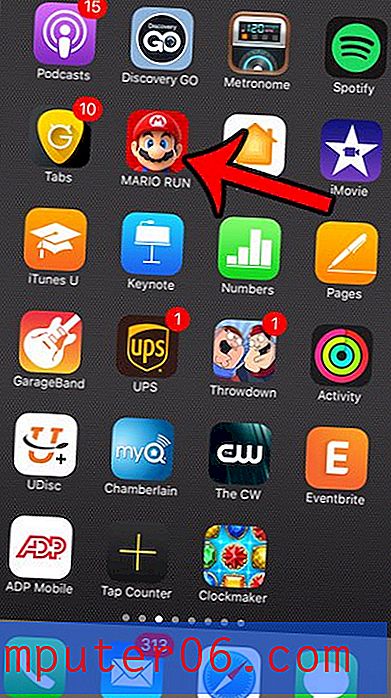Kako kopirati adresu web stranice na iPhone 6
Kopiranje i lijepljenje na iPhone može se malo teško naviknuti ako ste samo upoznati s konceptom na stolnom ili prijenosnom računalu. Ali zapravo djeluje vrlo učinkovito na iPhoneu nakon što se upoznate s potrebnim radnjama. Zapravo možete brzo kopirati i zalijepiti velik dio informacija na koje naiđete na svoj uređaj, uključujući veze do web stranica koje posjećujete u pregledniku Safari.
Naš vodič u nastavku pokazat će vam kako kopirati adresu web stranice kako biste je mogli zalijepiti na drugu aplikaciju ili lokaciju na vašem iPhoneu 6.
Kopiranje adrese web stranice u iOS 9
Koraci u nastavku izvedeni su na iPhoneu 6 Plus u iOS 9.2. No, ti će isti koraci djelovati i na većini ostalih modela iPhonea s većinom verzija iOS-a.
Ovi su koraci posebno za preglednik Safari, ali ista se metoda primjenjuje i na ostale preglednike.
Kako kopirati adresu web stranice na iPhone 6 u Safariju -
- Otvorite preglednik Safari .
- Dođite do web stranice čiju vezu želite kopirati.
- Dodirnite i zadržite na adresnoj traci na vrhu zaslona, a zatim odaberite opciju Kopiranje .
- Dođite do aplikacije na koju želite zalijepiti kopiranu vezu, zatim dodirnite i zadržite na mjestu gdje želite zalijepiti, a zatim odaberite opciju Zalijepi .
Ovi koraci su također prikazani dolje sa slikama -
1. korak: Otvorite web preglednik Safari .

Korak 1
2. korak: Dođite do web stranice čiju vezu želite kopirati i zalijepiti na drugo mjesto.
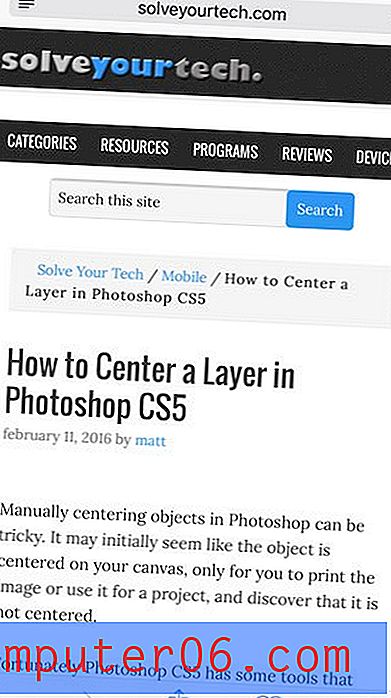
Korak 2
Korak 3: Dodirnite i zadržite web adresu na vrhu zaslona, a zatim odaberite opciju Kopiranje .
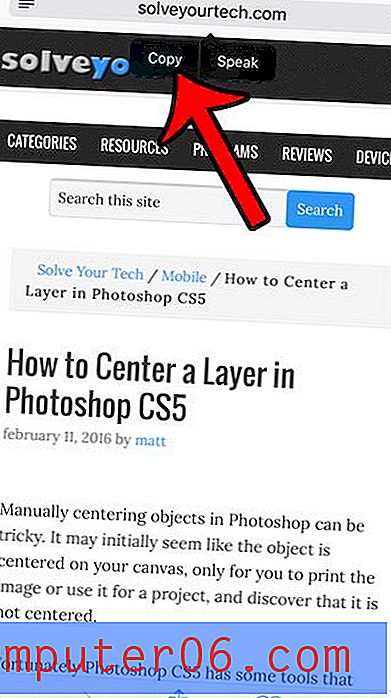
3. korak
Korak 4: Potražite mjesto na koje želite zalijepiti kopiranu vezu, dodirnite i zadržite na tom mjestu, a zatim odaberite opciju Zalijepi .
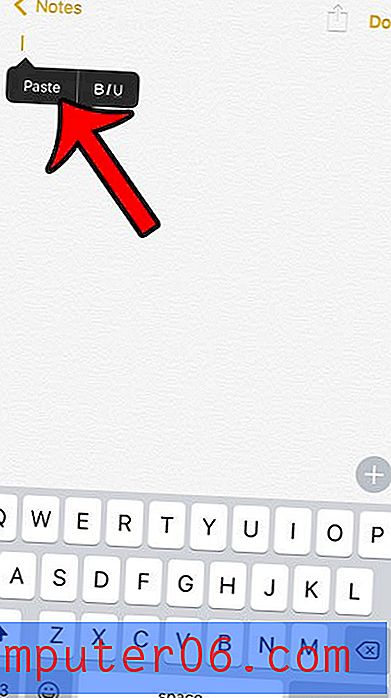
4. korak
Rezultat bi trebao biti URL web stranice koju ste upravo kopirali. Na primjer, URL koji sam kopirao prikazan je na slici ispod.
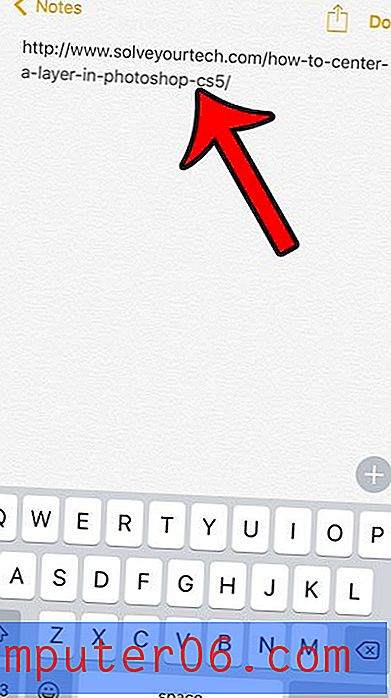
Primjer
Imate li problema s preglednikom Safari, a netko vam je preporučio da izbrišete povijest ili očistite predmemoriju? Naučite kako očistiti povijest Safarija i podatke web mjesta na iPhoneu u iOS 9.